DOT Konverter
Konvertieren Sie DOT dokumente in eine Vielzahl von Formaten, bearbeiten und optimieren Sie dokumente online und kostenlos.

Die DOT-Dateierweiterung steht für Microsoft Word Document Template. Sie wird verwendet, um standardisierte Dokumentformate mit vordefinierten Einstellungen wie Schriftarten, Layouts und Stilen zu erstellen, was Einheitlichkeit und Effizienz fördert. Eingeführt mit älteren Versionen von Microsoft Word, ermöglichen DOT-Dateien den Benutzern, konsistente Dokumente für verschiedene Projekte zu erstellen und minimieren den Bedarf an wiederholten Formatierungsaufgaben. Dieses ältere Format war entscheidend für die Etablierung automatisierter Dokumenterstellungsprozesse vor der Entwicklung neuerer Vorlagenformate wie DOTX.
Wählen Sie eine DOT dokument von Ihrem Computer aus oder ziehen Sie sie auf die Seite.
Wählen Sie das gewünschte Ausgabeformat aus der Liste aus.
Warten Sie, bis der Konverter fertig ist und laden Sie Ihre Datei herunter.
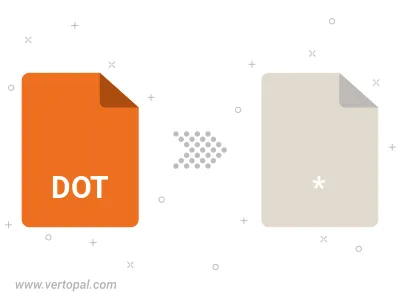
Befolgen Sie die unten stehenden Schritte, wenn Sie Vertopal CLI auf Ihrem macOS-System installiert haben.
cd zum DOT-Dateiort oder fügen Sie den Pfad zu Ihrer Eingabedatei hinzu.Befolgen Sie die unten stehenden Schritte, wenn Sie Vertopal CLI auf Ihrem Windows-System installiert haben.
cd zum DOT-Dateiort oder fügen Sie den Pfad zu Ihrer Eingabedatei hinzu.Befolgen Sie die unten stehenden Schritte, wenn Sie Vertopal CLI auf Ihrem Linux-System installiert haben.
cd zum DOT-Dateiort oder fügen Sie den Pfad zu Ihrer Eingabedatei hinzu.